随着科技的不断发展,智能手机已经成为人们生活中不可或缺的一部分,其中苹果手机作为一款备受欢迎的智能手机品牌,其功能和便利性备受用户青睐。对于许多苹果手机用户来说,如何在手机上打开悬浮球成为一个值得探讨的问题。毋庸置疑悬浮球作为一种快捷操作方式,可以大大提高我们的使用效率。究竟如何设置iPhone的悬浮球功能呢?这篇文章将为您详细介绍。
怎样在苹果手机上打开悬浮球
步骤如下:
1.现在iphone手机桌面上打开系统【设置】。
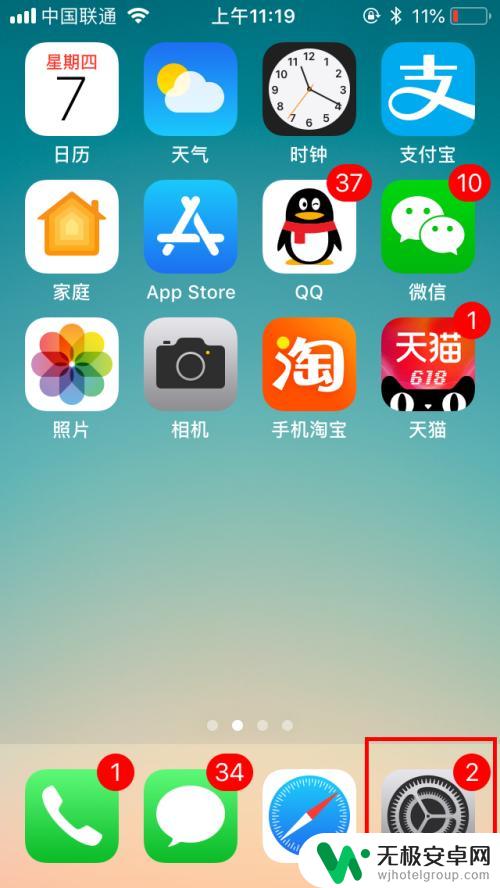
2.打开设置列表后,滑动屏幕找到【通用】设置,点击打开。
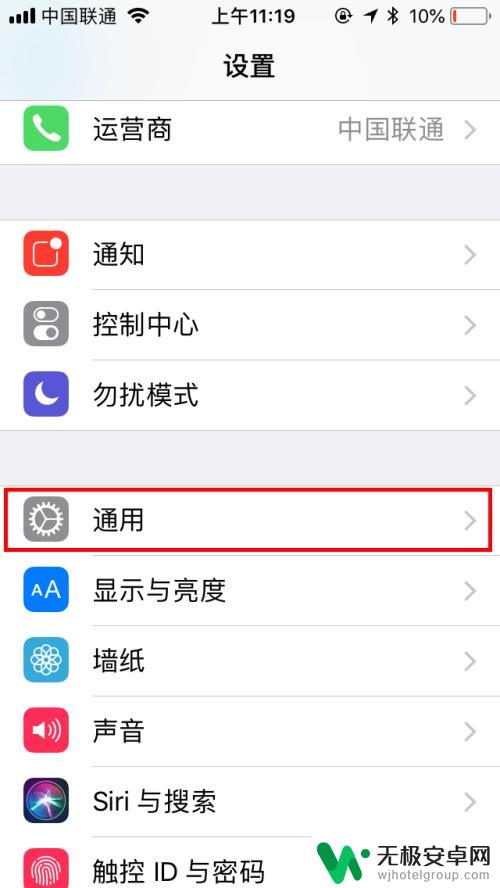
3.在通用设置中找到【辅助功能】,点击打开辅助功能设置页面。
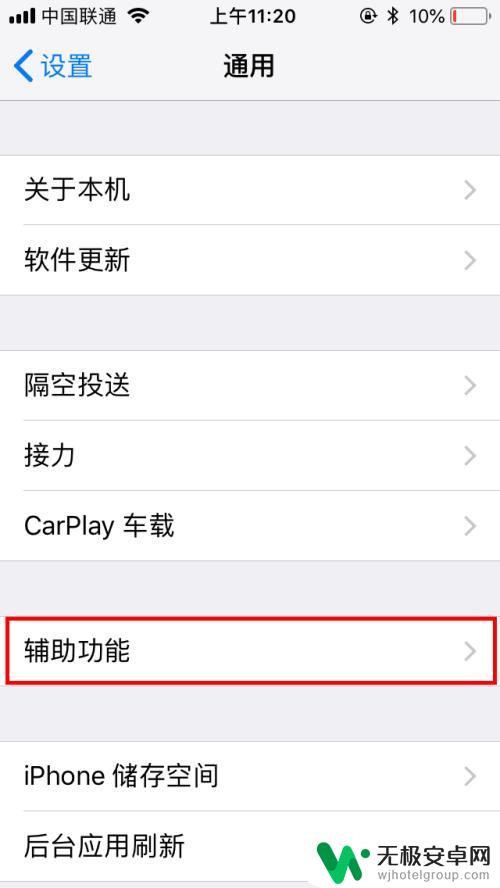
4.在辅助功能设置中有个【互动】类,再找到【辅助触控】。默认是关闭的哦,点击一下【关闭】位置。
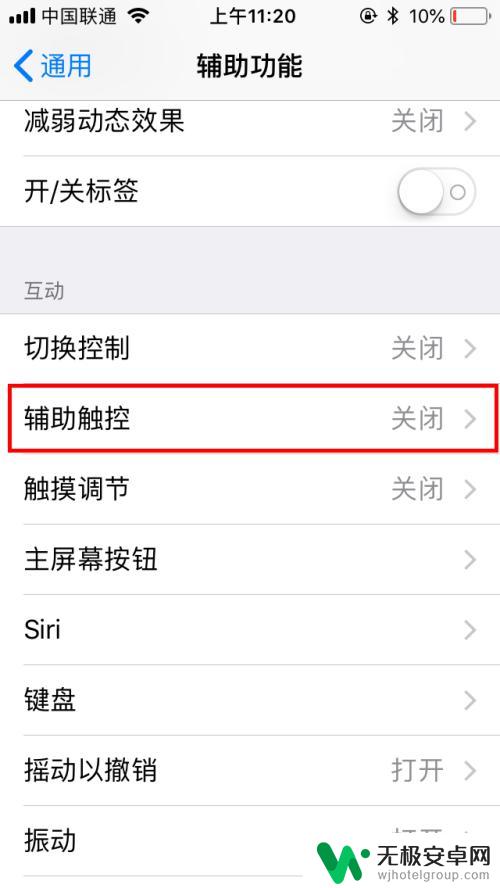
5.在辅助触控中点击打开右侧的开关按钮,就自动打开了。可以看到屏幕上就有悬浮球啦。
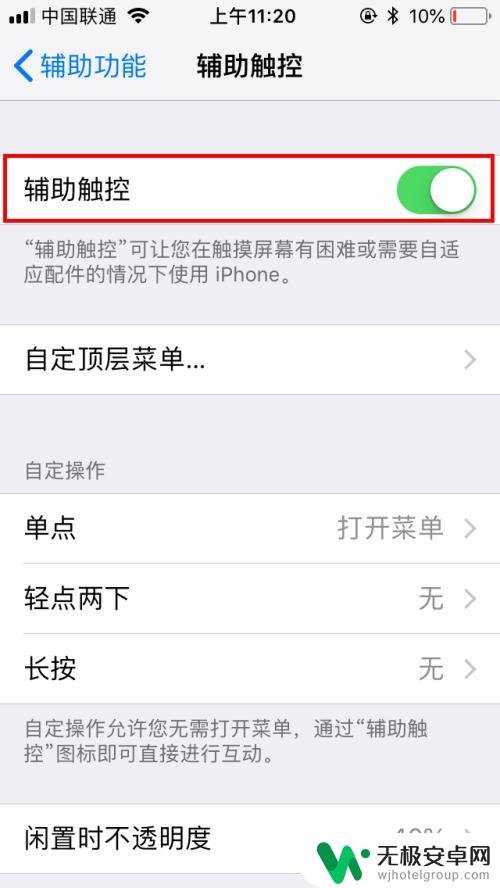
6.然后我们点击【自定顶层菜单】,可以对默认的菜单进行自定义设置。我们点击进入页面中。
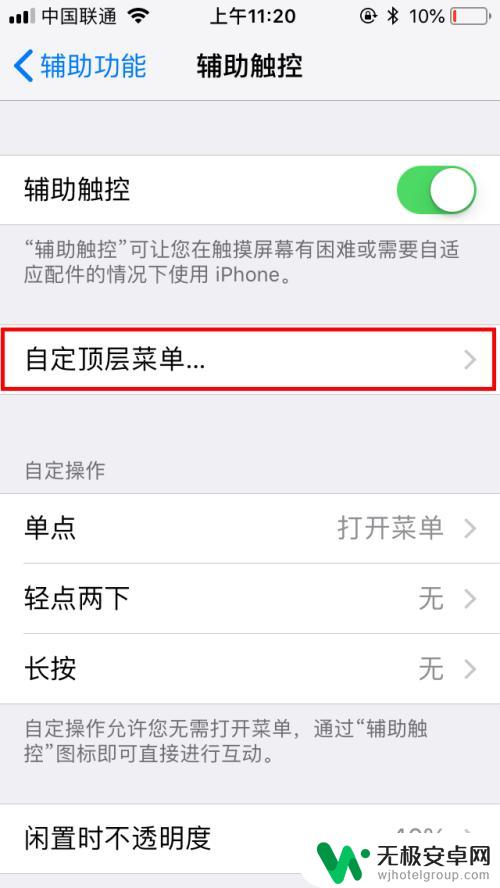
7.点击后可以看到各菜单的功能,我们可以直接点击图标,再进行更改就可以啦。
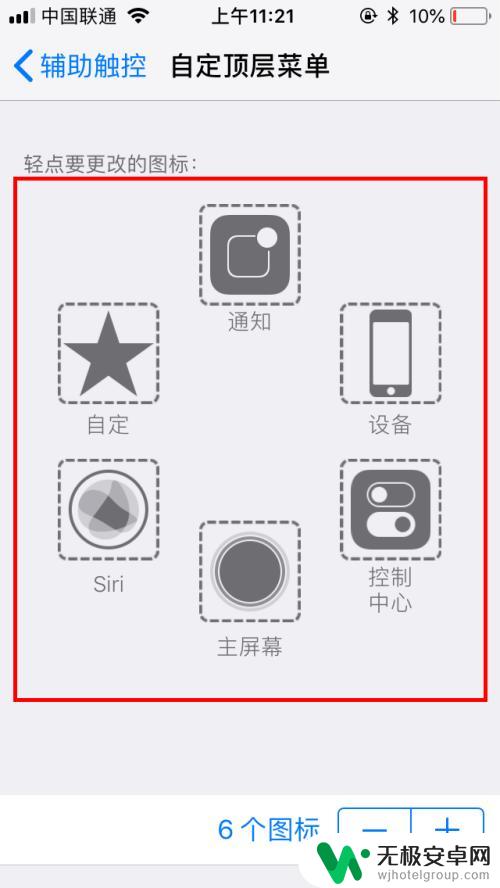
8.完成自定顶层菜单后,我们也可以设置更多的辅助功能。也可以调整悬浮球闲置时的不透明度,我们也可以创建新的手势,方便自己交互时更便捷。
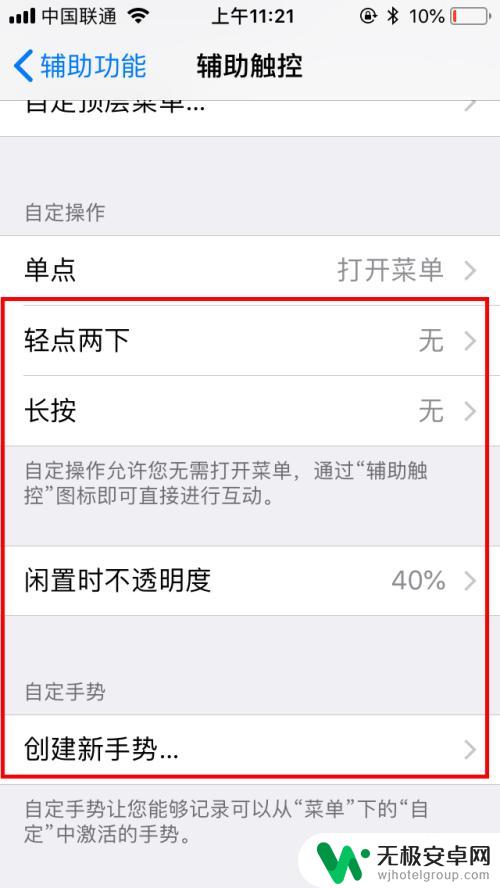
以上就是iPhone球球设置的全部内容,如果遇到这种情况,建议根据小编的方法来解决,希望对大家有所帮助。











